win7关闭安全中心 Win7如何禁用Windows Defender安全中心
win7关闭安全中心,在日常使用Windows7的过程中,有时会遇到安全中心的一些干扰,比如在进行一些操作时,安全中心经常弹出提示框,影响使用体验。为此许多用户希望禁用Windows Defender安全中心。但是要想禁用这个功能,需要了解一些Windows7中安全中心的相关知识,才能确保操作正确无误。下面我们就来了解一下在Win7中如何关闭安全中心和禁用Windows Defender。
Win7如何禁用Windows Defender安全中心
具体方法:
1.禁用defender服务
由于defender是补丁包形式的一般不能彻底卸载,这里我们关闭defender只需要禁用服务就行。找到 我的电脑----管理
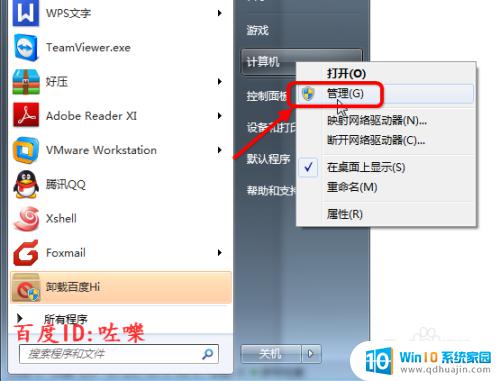
2.打开计算机管理之后,找到服务和程序里面(服务管理器)如图
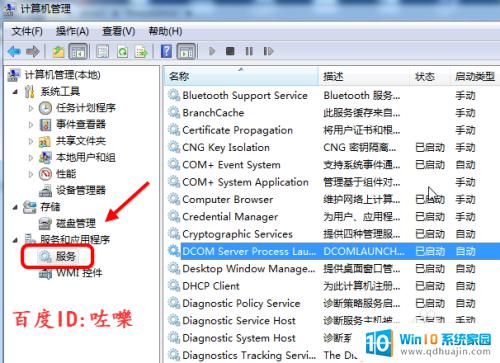
3.找到windows defender服务,可以点击名称排序。(如果只是停止,直接右击鼠标停止即可
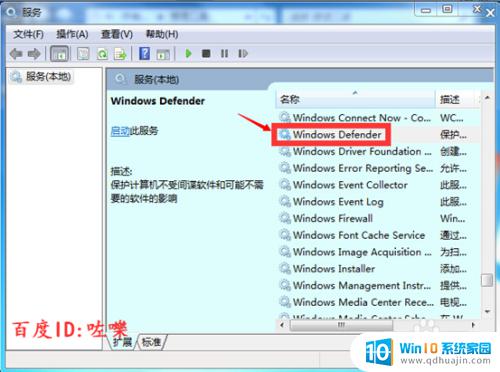
4.怎么禁用defender
点击defender服务属性,找到启动类型。设置为 手动停止,或者禁用
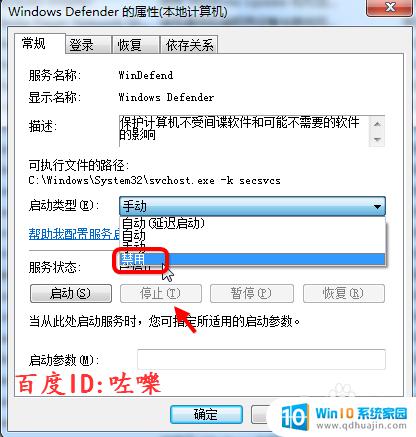
5.查看defender服务状态
禁用之后怎么查看是不是服务停止了,或者被关闭。找到右下角托盘操作中心
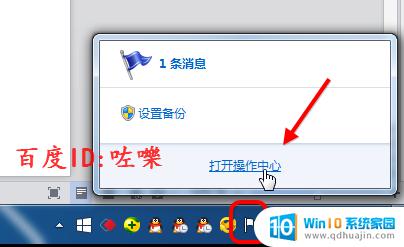
6.进入操作中心界面,找到【安全】选项卡点击如箭头位置 【查看已经安装的反间谍软件程序】
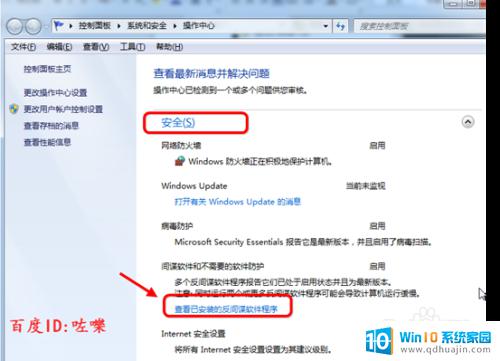
7.打开反间谍操作中心如下图,能查看当前系统安装的杀毒(defender显示关闭)
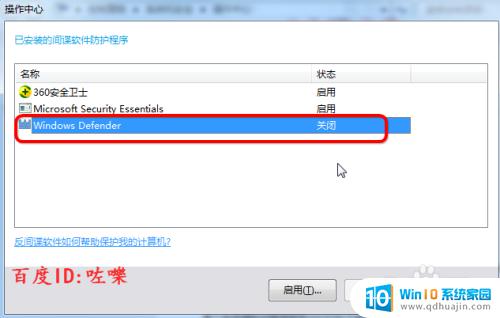
8.无法启动defender
以上是怎么关闭禁用defender的服务,至于怎么开启那就是反过来。这个不用我多说了,如果启动不了提示下图,请认真检查defender
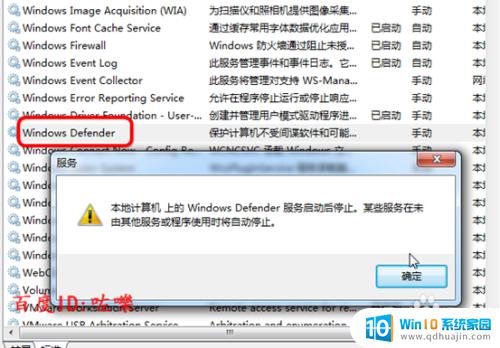
在关闭Windows 7安全中心或禁用Windows Defender时,我们需要谨慎行事,以确保我们的电脑仍然能够保持安全。同时,我们也可以考虑使用第三方安全软件来保护我们的设备并防止恶意软件入侵。
win7关闭安全中心 Win7如何禁用Windows Defender安全中心相关教程
热门推荐
win7系统教程推荐
- 1 win7相机怎么打开 Win7摄像头如何打开
- 2 win 7怎么设置系统还原点 win7笔记本恢复出厂设置快捷键
- 3 windows7系统截图工具快捷键 Win7系统截图快捷键教程
- 4 win7系统怎么查主板型号 win7主板型号查看方法
- 5 win7添加不了打印机 win7无法添加网络打印机怎么办
- 6 win7怎么连有线耳机 Win7耳机插入后无声音怎么办
- 7 window7怎么联网 Win7无线上网和宽带上网设置教程
- 8 固态硬盘 win7 win7系统固态硬盘优化设置教程
- 9 win7 怎么共享文件 Win7如何在局域网内共享文件
- 10 win7电脑蓝牙怎么连接音响 Win7连接蓝牙音箱教程
win7系统推荐